苹果手机的录音功能是我们日常生活中常用的工具之一,但是有时候我们可能会遇到需要将录音文件导出到电脑的情况,如何通过AirDrop将iPhone录音文件导入到电脑呢?AirDrop是苹果设备之间快速无线传输文件的功能,只需要简单的几个步骤,就能轻松实现录音文件的传输。下面我们将详细介绍具体的操作方法。
iPhone录音文件如何通过AirDrop导入到电脑
步骤如下:
1.解锁苹果手机进入系统后,点击手机的语音备忘录的应用进入。

2.进入后,点击需要导入到电脑的录音。然后选择下方三个点的图标。
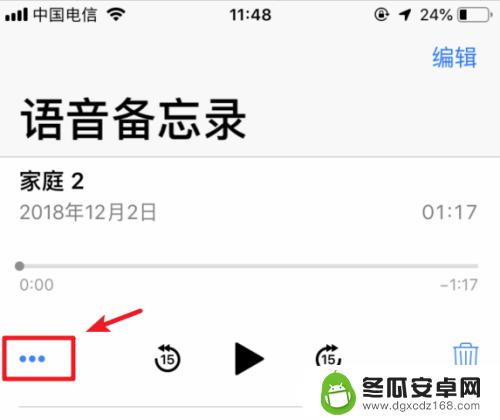
3.点击后,在下方的窗口中,选择共享的选项。
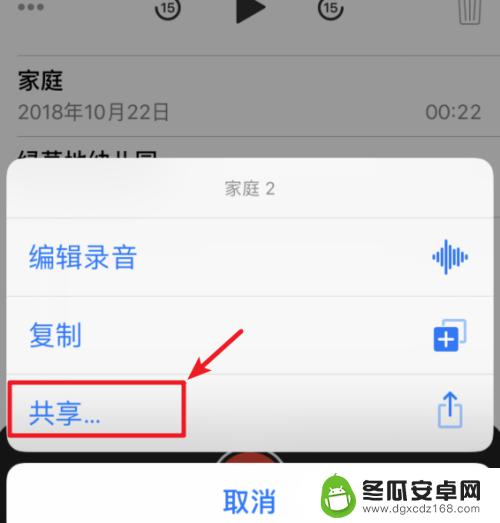
4.点击后,在弹出的窗口内,选择QQ的图标进入。

5.点击后,在发送界面,选择发送给好友的选项。
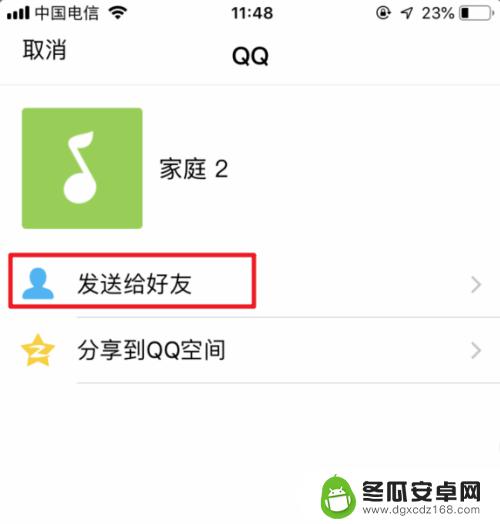
6.电脑登录QQ应用后,在发送好友选择内,选择我的电脑。
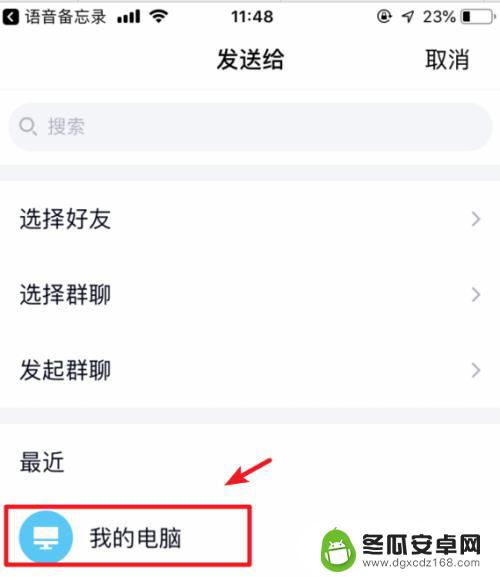
7.点击后,在发送界面,点击下方的发送的选项。
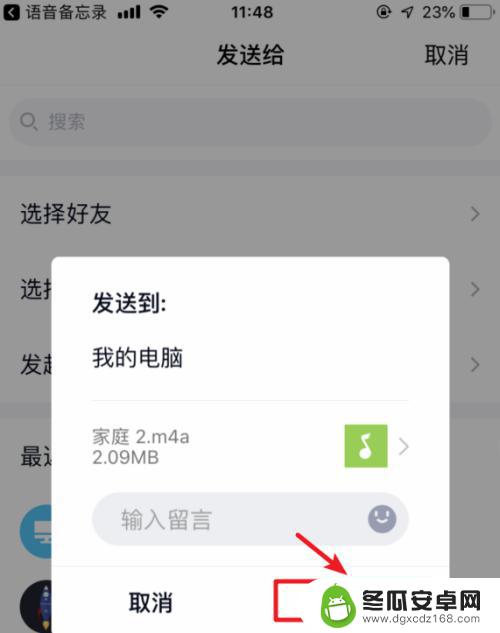
8.发送后,在电脑端的QQ即可接收到录音文件。也可以选择另存为,将录音文件另存到电脑其他位置。
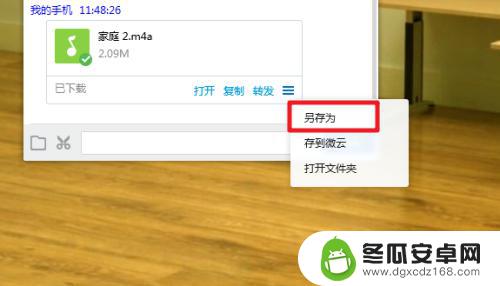
以上就是关于苹果手机里的录音怎么导出来的全部内容,如果有遇到相同情况的用户,可以按照小编提供的方法来解决。












